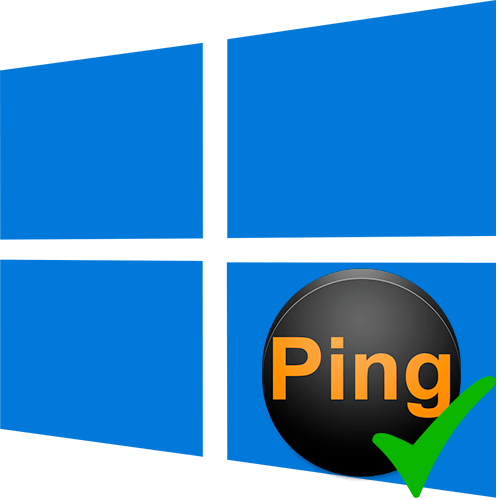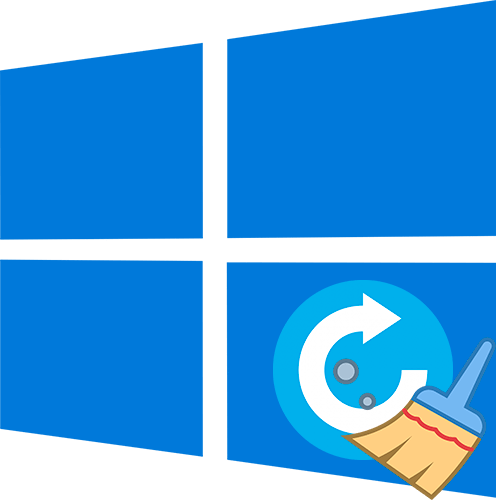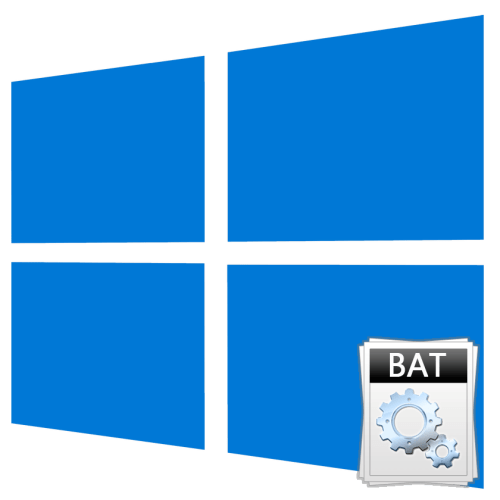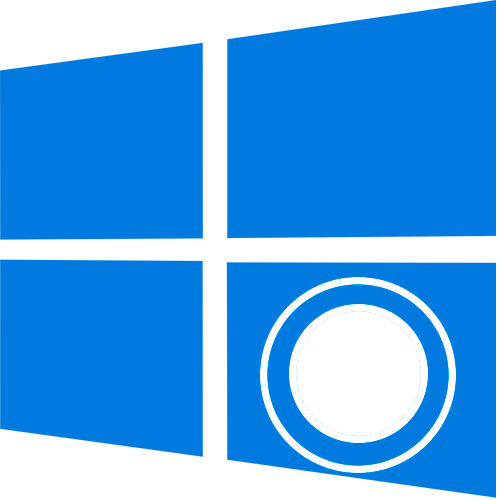Зміст
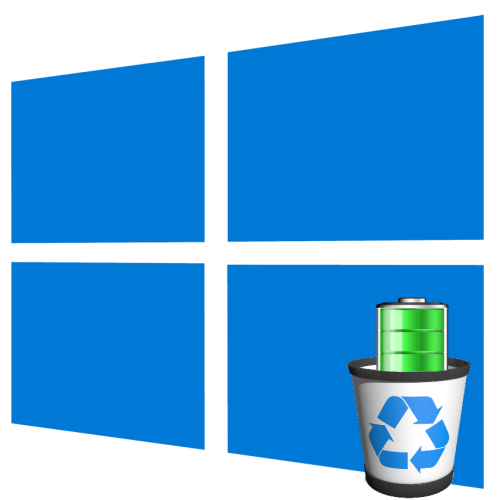
Спосіб 1: Аплет " Електроживлення»
У Windows 10 передбачена опція, що дозволяє видаляти (приховувати) схеми електроживлення за умови, що в даний момент часу вони не використовуються.
- Відкрийте аплет «електроживлення»
командою
powercfg.cpl, виконаної в діалоговому віконці швидкого запуску, викликаного натисканням комбінації клавіш Win + R . - Натисніть навпроти непотрібної схеми посилання " Налаштування схеми живлення» . Якщо схема в даний момент використовується, виберіть спочатку іншу схему.
- Натисніть у наступному вікні " видалити схему» .
- Підтвердіть дію в діалоговому віконці.
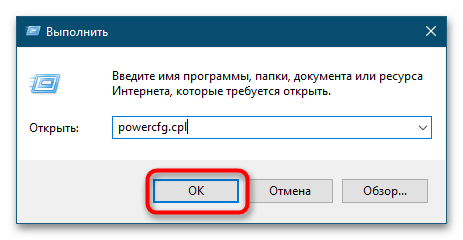
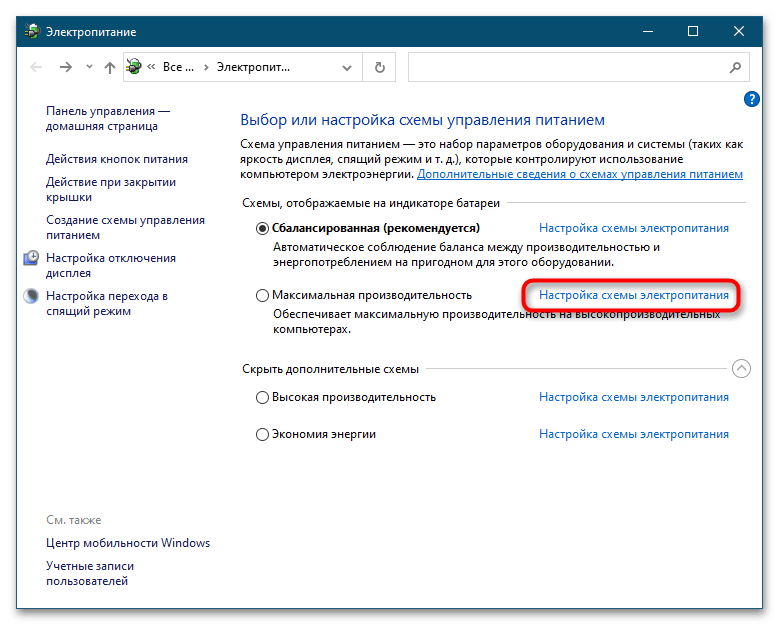
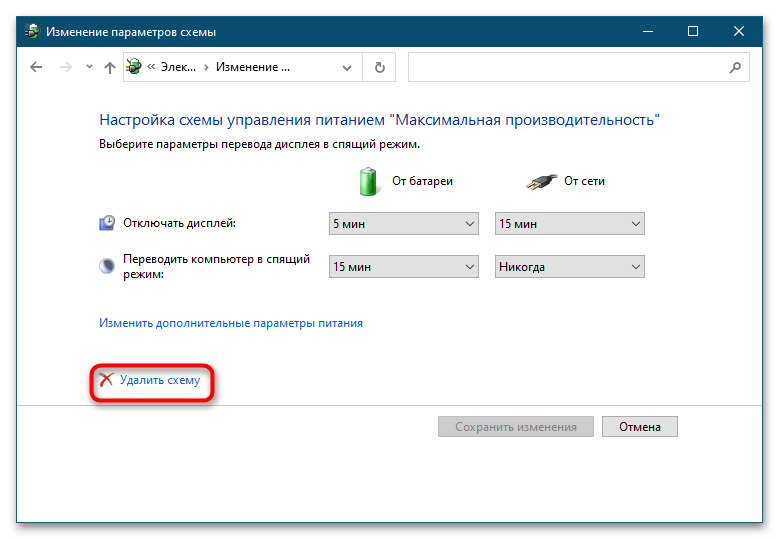
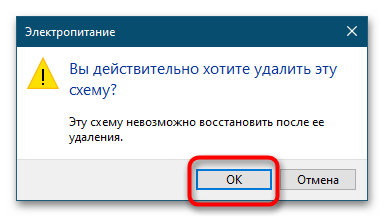
Спосіб 2: Консоль " PowerShell»
Для приховування непотрібної більш схеми електроживлення також можна використовувати консольну утиліту &171;powercfg&187;.
- Відкрийте з контекстного меню кнопки «Пуск» консоль «PowerShell» від імені адміністратора. Для роботи підійде і класична " командний рядок» .
- Виконайте в консолі команду
powercfg /L,щоб вивести список назв і GUID всіх доступних схем електроживлення. - Скопіюйте ідентифікатор схеми, яку потрібно видалити, сформуйте і виконайте команду виду
powercfg -delete GUID, замінивши &171;GUID&187; скопійованим ідентифікатором. - Якщо потрібно видалити поточну схему, спочатку потрібно зробити її неактивною (переключитися на іншу). Для цього виконайте команду виду
powercfg /S GUID, де &171;GUID&187; - ідентифікатор іншої доступної схеми.
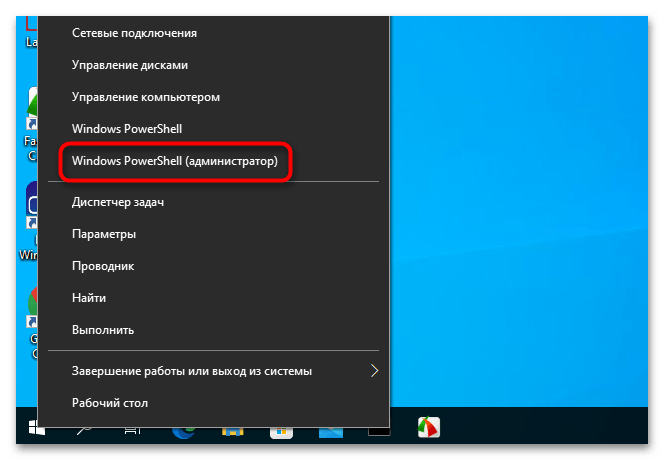
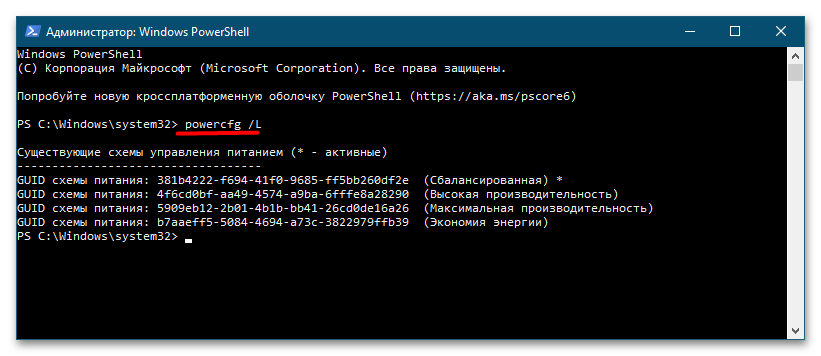
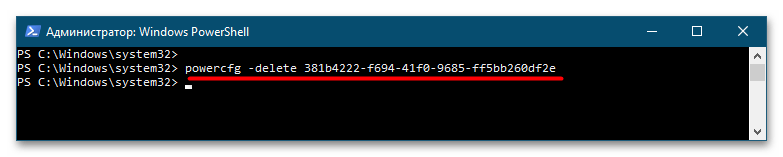
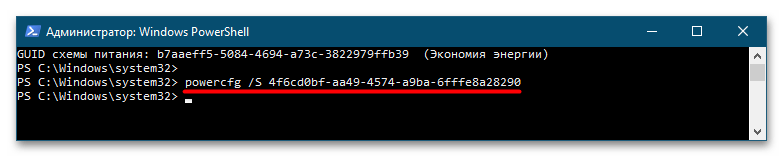
В результаті схема зникне з інтерфейсу аплету «електроживлення» .
Спосіб 3: налаштування реєстру
Більш жорстким варіантом приховування непотрібної схеми є видалення відповідної гілки реєстру в ручному режимі.
- Запустіть " Редактор реєстру»
командою
regedit, виконаної в діалоговому віконці Win + R . - Розгорніть гілку
HKLM\SYSTEM\CurrentControlSet\Control\Power\User\PowerSchemesі відшукайте в останньому розділі вкладений підрозділ, відповідний схемі електроживлення, яку хочете видалити. Знайти його неважко: в якості значення параметра «FriendlyName» буде вказано назву схеми російською або англійською мовою. - Видаліть, а ще краще перейменуйте підрозділ, додавши в кінець його імені &171;.bak&187; або &171;.old&187; . В майбутньому це дозволить в будь-який момент відновити приховану схему електроживлення.
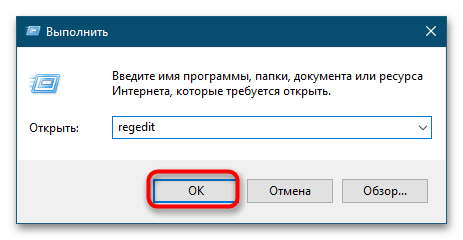
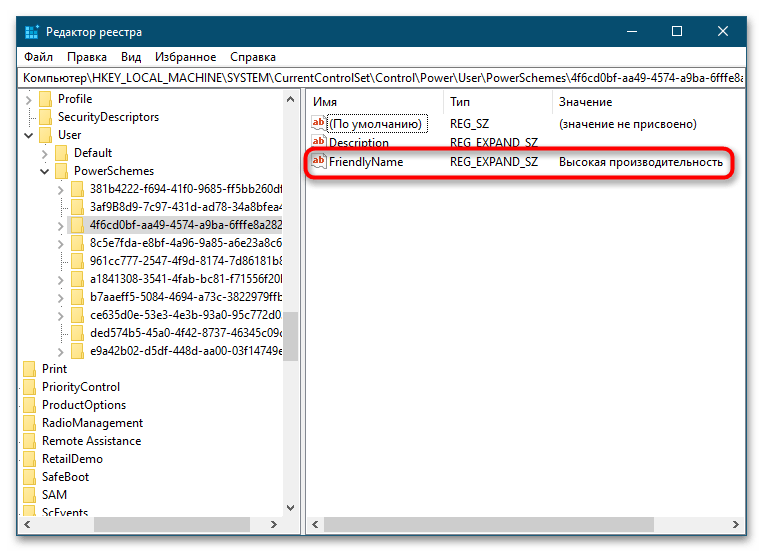
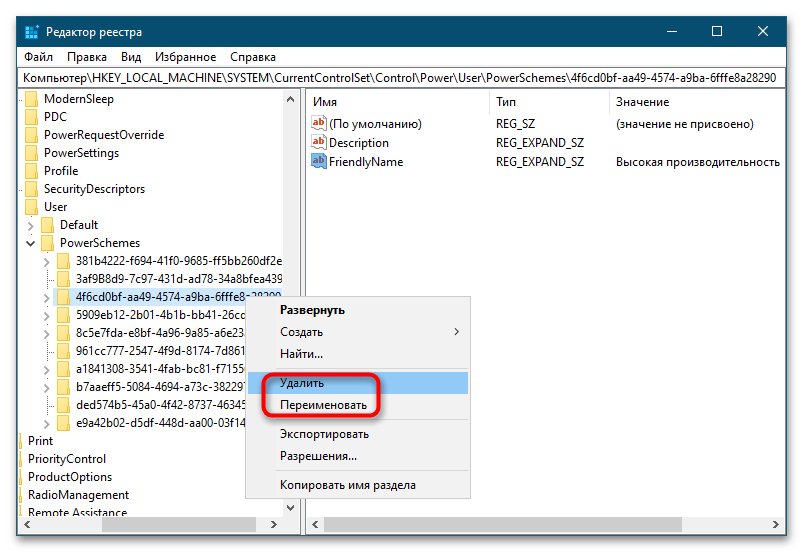
Спосіб 4: сторонні програми
Як варіант, для видалення непотрібних схем живлення в Windows 10 можна використовувати стороннє програмне забезпечення, наприклад утиліту Switch Power Scheme.
- Скачайте архів з утилітою з сайту розробника, розпакуйте в будь-яке зручне розташування і запустіть виконуваний файл.
- Виділіть непотрібну схему і натисніть кнопку у вигляді червоного штекера.
- Підтвердьте видалення схеми.
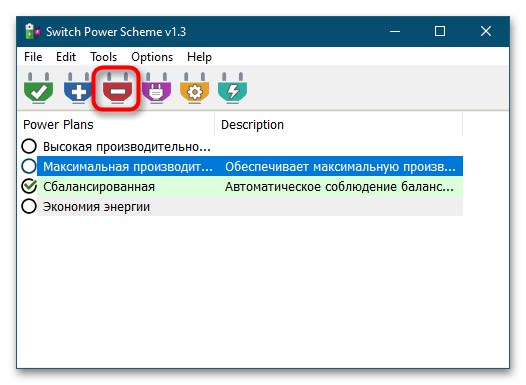
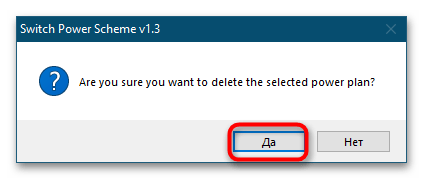
Як і в наведених вище варіантах, видалити активну схему не можна. Видалення такої схеми можливо тільки після її деактивації.